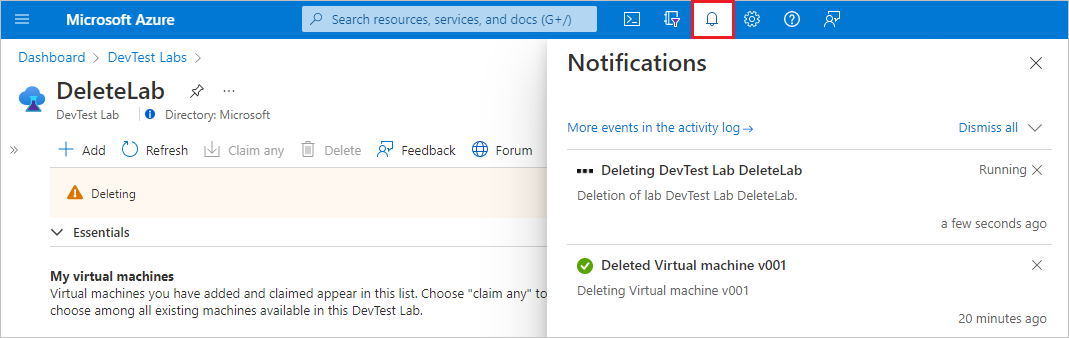Nuta
Dostęp do tej strony wymaga autoryzacji. Możesz spróbować się zalogować lub zmienić katalog.
Dostęp do tej strony wymaga autoryzacji. Możesz spróbować zmienić katalogi.
W tym artykule pokazano, jak usunąć maszynę wirtualną z laboratorium lub usunąć laboratorium w Azure DevTest Labs.
Usuwanie maszyny wirtualnej z laboratorium
Podczas tworzenia maszyny wirtualnej w laboratorium usługa DevTest Labs automatycznie tworzy zasoby dla maszyny wirtualnej, takie jak dysk, interfejs sieciowy i publiczny adres IP, w oddzielnej grupie zasobów. Usunięcie maszyny wirtualnej powoduje usunięcie większości zasobów utworzonych podczas tworzenia maszyny wirtualnej, w tym maszyny wirtualnej, interfejsu sieciowego i dysku. Jednak usunięcie maszyny wirtualnej nie powoduje usunięcia:
- Wszystkie zasoby utworzone ręcznie w grupie zasobów maszyny wirtualnej.
- Magazyn kluczy maszyny wirtualnej w grupie zasobów laboratorium.
- Dowolny zestaw dostępności, moduł równoważenia obciążenia lub publiczny adres IP w grupie zasobów maszyny wirtualnej. Te zasoby są współużytkowane przez wiele maszyn wirtualnych w grupie zasobów.
Przestroga
Usuwanie maszyn wirtualnych i laboratoriów jest trwałe i nie można jej cofnąć.
Aby usunąć maszynę wirtualną z laboratorium:
Na stronie Przegląd laboratorium w Azure Portal znajdź maszynę wirtualną, którą chcesz usunąć na liście w obszarze Moje maszyny wirtualne.
Dowolny z następujących elementów:
- Wybierz pozycję Więcej opcji (...) obok listy maszyn wirtualnych, a następnie wybierz pozycję Usuń z menu kontekstowego.
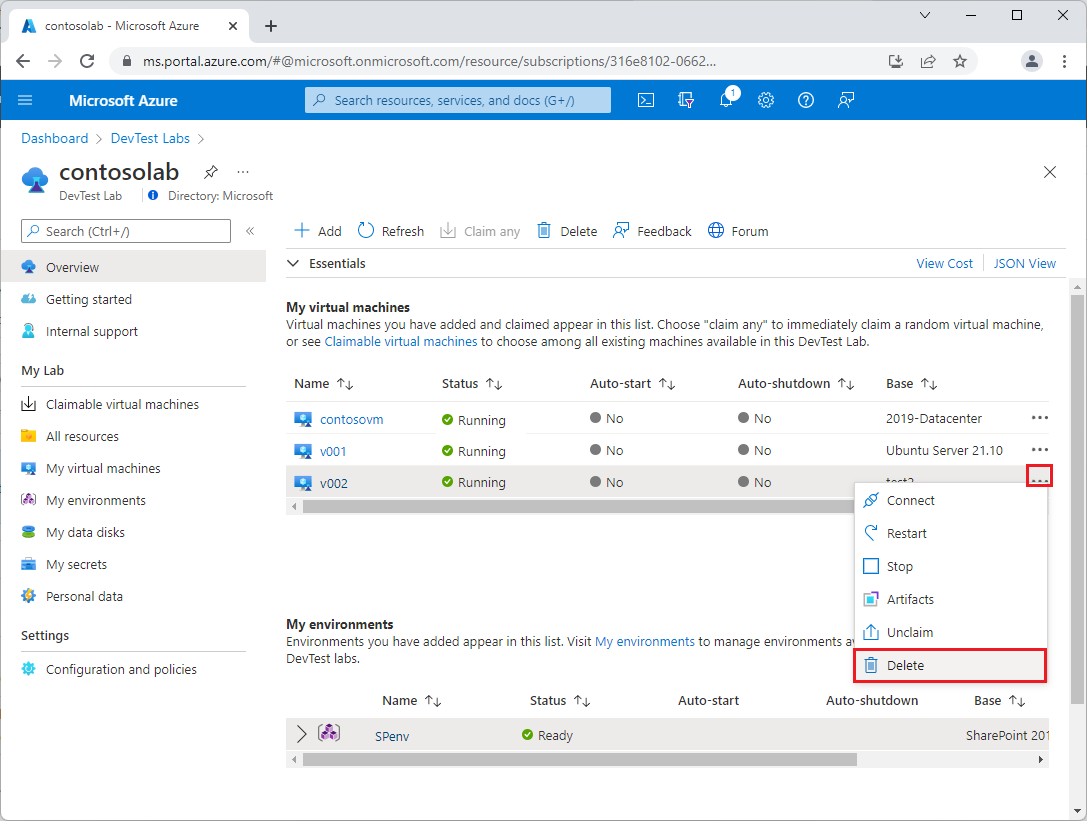
lub
- Wybierz nazwę maszyny wirtualnej na liście, a następnie na stronie Przegląd maszyny wirtualnej wybierz pozycję Usuń z górnego menu.
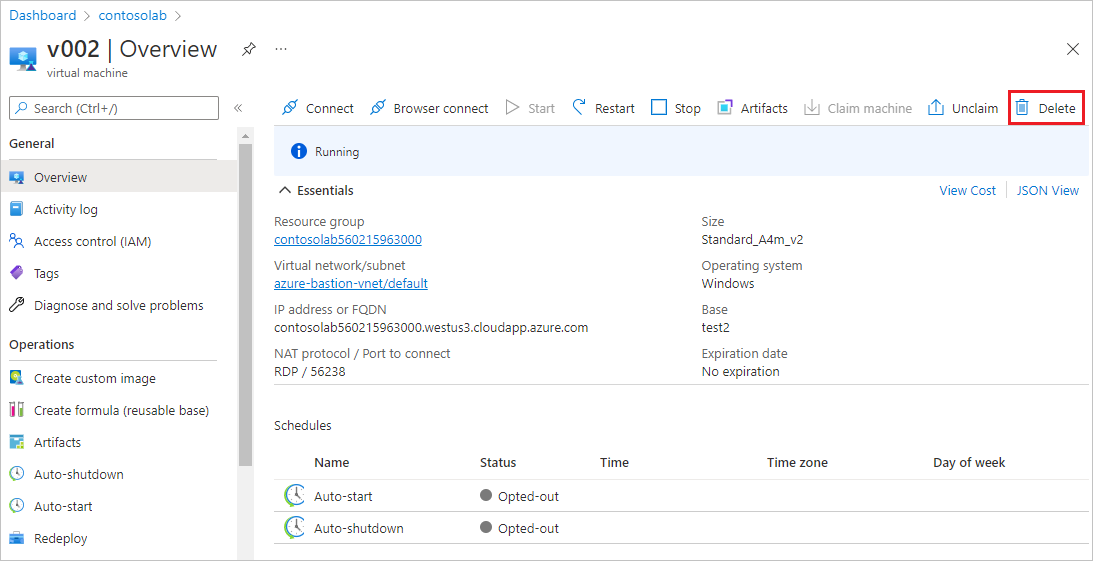
- Wybierz pozycję Więcej opcji (...) obok listy maszyn wirtualnych, a następnie wybierz pozycję Usuń z menu kontekstowego.
Na stronie Czy na pewno chcesz go usunąć? wybierz pozycję Usuń.
Usunięcie maszyny wirtualnej, interfejs sieciowy i skojarzone z nim dyski systemu operacyjnego jest trwałe i nie można jej cofnąć.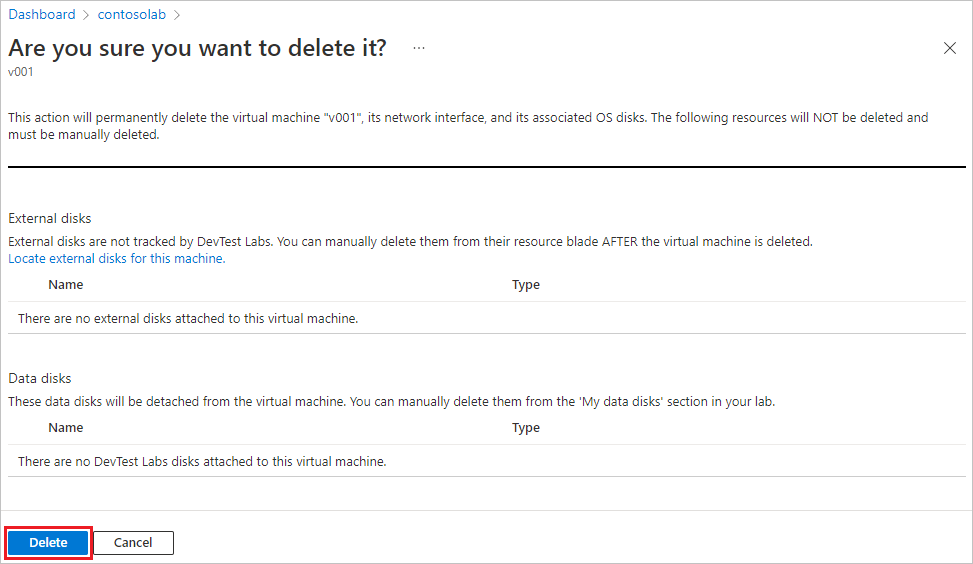
Aby sprawdzić stan usunięcia, wybierz ikonę Powiadomienia na pasku menu platformy Azure.
Automatyzowanie procesu usuwania wszystkich maszyn wirtualnych w laboratorium
Jako właściciel laboratorium możesz usunąć maszyny wirtualne z laboratorium w Azure Portal. Możesz również usunąć wszystkie maszyny wirtualne w laboratorium przy użyciu skryptu programu PowerShell. W poniższym przykładzie w obszarze wartości, aby zmienić komentarz, zmodyfikuj wartości parametrów. Wartości , labResourceGroupi labName można pobrać subscriptionIdz okienka laboratorium w Azure Portal.
# Delete all the VMs in a lab.
# Values to change:
$subscriptionId = "<Enter Azure subscription ID here>"
$labResourceGroup = "<Enter lab's resource group here>"
$labName = "<Enter lab name here>"
# Sign in to your Azure account.
Connect-AzAccount
# Select the Azure subscription that has the lab. This step is optional
# if you have only one subscription.
Select-AzSubscription -SubscriptionId $subscriptionId
# Get the lab that has the VMs that you want to delete.
$lab = Get-AzResource -ResourceId ('subscriptions/' + $subscriptionId + '/resourceGroups/' + $labResourceGroup + '/providers/Microsoft.DevTestLab/labs/' + $labName)
# Get the VMs from that lab.
$labVMs = Get-AzResource | Where-Object {
$_.ResourceType -eq 'microsoft.devtestlab/labs/virtualmachines' -and
$_.Name -like "$($lab.Name)/*"}
# Delete the VMs.
foreach($labVM in $labVMs)
{
Remove-AzResource -ResourceId $labVM.ResourceId -Force
}
Usuwanie laboratorium
Usunięcie laboratorium z grupy zasobów powoduje automatyczne usunięcie laboratorium DevTest Labs:
- Wszystkie maszyny wirtualne w laboratorium.
- Wszystkie grupy zasobów skojarzone z tymi maszynami wirtualnymi.
- Wszystkie zasoby tworzone automatycznie przez usługę DevTest Labs podczas tworzenia laboratorium.
Usługa DevTest Labs nie usuwa samej grupy zasobów laboratorium i nie usuwa żadnych zasobów utworzonych ręcznie w grupie zasobów laboratorium.
Uwaga
Jeśli chcesz ręcznie usunąć grupę zasobów laboratorium, musisz najpierw usunąć laboratorium. Nie można usunąć grupy zasobów, która ma w nim laboratorium.
Aby usunąć laboratorium:
Na stronie Przegląd laboratorium w Azure Portal wybierz pozycję Usuń na górnym pasku narzędzi.
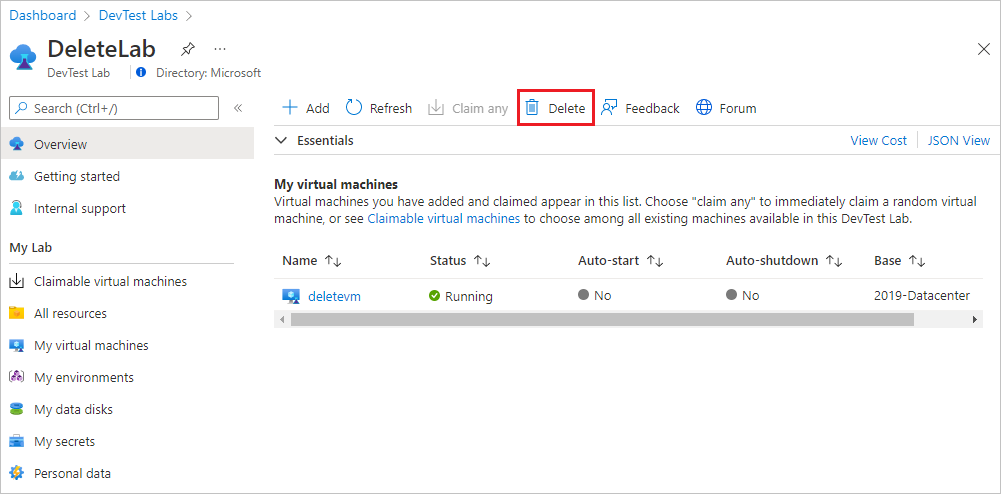
Na stronie Czy na pewno chcesz go usunąć? w obszarze Wpisz nazwę laboratorium, wpisz nazwę laboratorium, a następnie wybierz pozycję Usuń.
Usunięcie laboratorium i wszystkich jego zasobów jest trwałe i nie można go cofnąć.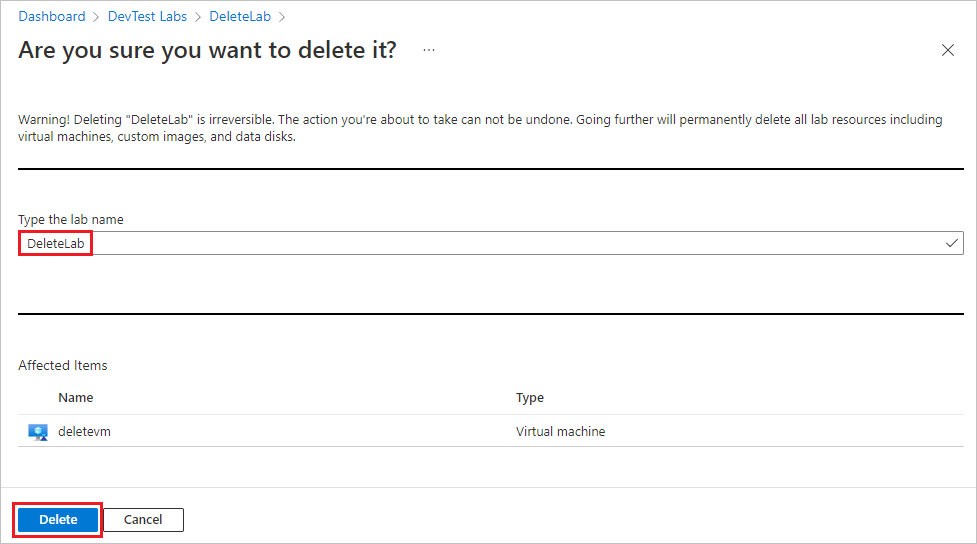
Aby sprawdzić stan usunięcia, wybierz ikonę Powiadomienia na pasku menu platformy Azure.